笔记本电脑怎样搜索附近开放的WIFI?我们在使用电脑时,常常会遇到一些问题,比如如何快速在电脑上搜索文件的问题,我们该怎么处理呢。下面这篇文章将为你提供一个解决思路,希望能帮你解决到相关问题。
笔记本电脑怎样搜索附近开放的WIFI
1、先看看笔记本的无线开关有没有打开,如果没有打开,请把无线开关打开
2、计算机(右键)--管理--设备管理器---网络适配器 展开看看无线网卡在不在或者有没有感叹号,有感叹号的话或者不在的话,直接第五点。
3、网络(右键)--属性--左边的更改适配器设置 看看无线网卡在不在或者有没有被禁用
4、启动任务管理器 --服务--右下角服务---找下WLAN AutoConfig服务有没有启动
5、如果以上都没用,通过有线网络进入笔记本品牌官网,查找对应型号的,下载相关驱动重新安装下,或者用一些驱动软件去安装。
emm...大概就我碰到的就这几点了(没意外的话不会有特殊情况)
如何快速在电脑上搜索文件

第一:双击打开我的电脑,或者是使用快捷键Windows+F调出搜索命令对话框。
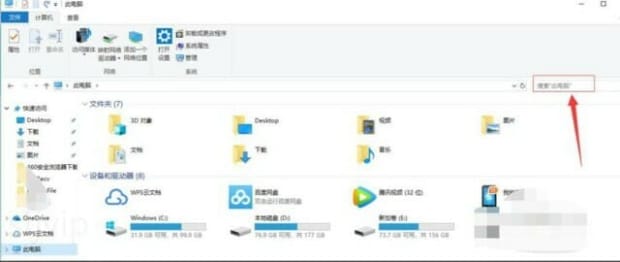
第二:然后在右上角的搜索栏,输入文件的关键词进行搜索,关键词是文件的名称,如果不记得可以使用高级搜索来查找。
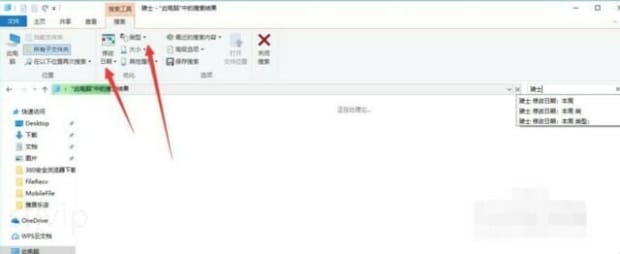
第三:点击左侧的搜索类型,点击后会有各类文件的类型可以选择,
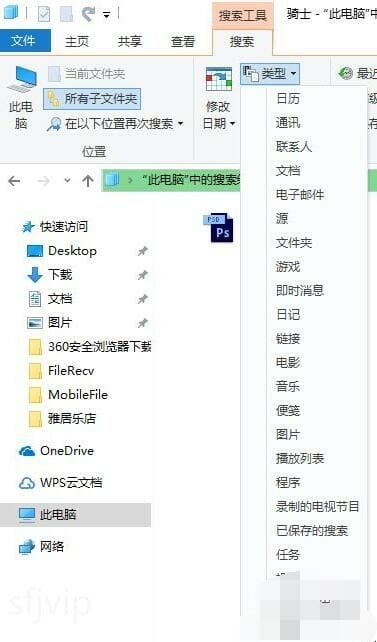
第四:还有修改日期的分类,文件名称不记得,文件类型不知道,那么大致是什么时候制作保存的差不多就可以选择这个日期来进行搜索。
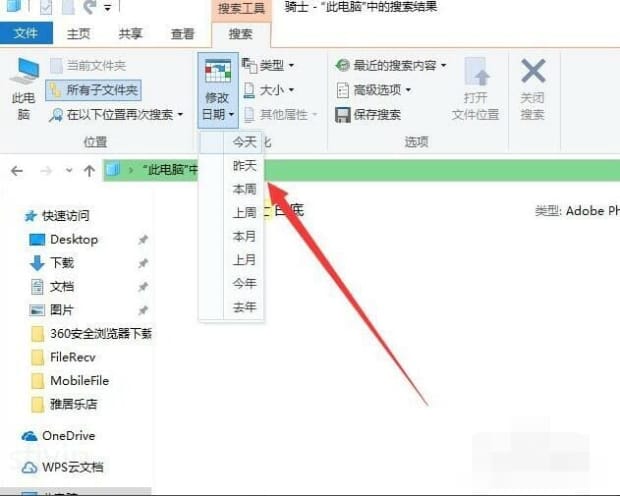
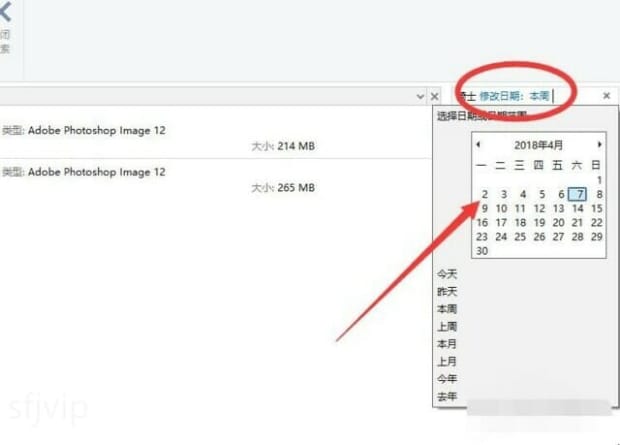
第五:而且这些条件是可以进行叠加的,慢慢的缩小搜索的范围,很快就找到了文件所在地方。
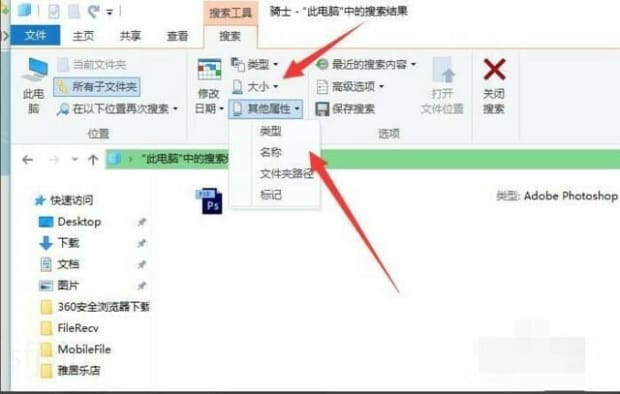
第六:搜索到文件后右键----可以定位到文件所在的文件夹,找到文件的保存路径。
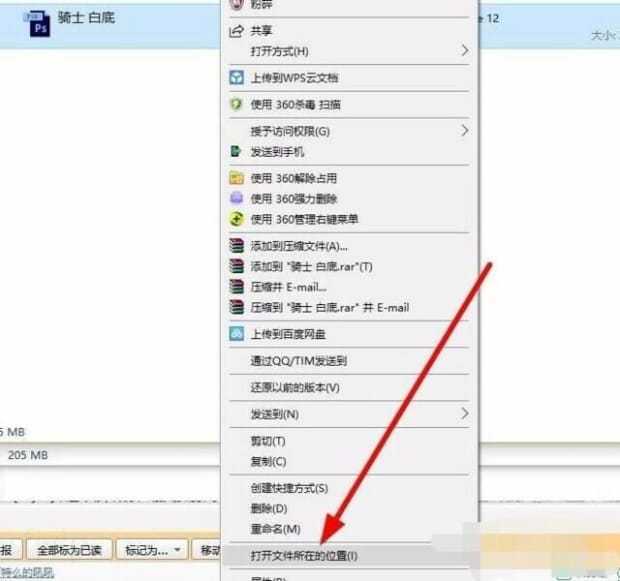
以上就是为你整理的如何快速在电脑上搜索文件全部内容,希望文章能够帮你解决笔记本电脑怎样搜索附近开放的WIFI相关问题,更多请关注本站电脑栏目的其它相关文章!
